„Steam Deck“ sulaukė daug dėmesio kaip puikus nešiojamas žaidimų įrenginys, leidžiantis paprastam žaidėjui žaisti AAA žaidimus „Linux“.
Žaidimų ir „Linux“ bendruomenėms šios naujienos sukėlė daug teigiamų emocijų, jaudulio ir laukimo dėl to, kas ateis. Deja, kol kas „Steam Deck“ žaidėjams tikrai sunku įsisavinti.
DIENOS VAIZDO ĮRAŠO PAGALBA
Dėl sunkaus kolektyvinės entuziastų grupės darbo dabar galima įdiegti „Steam Deck“ programinę įrangą (SteamOS) tiesiai į savo kompiuterį. Geriausia tai, kad „SteamOS“ diegimas yra lengvesnis, nei manote.
Kas yra SteamOS?

„Valve Inc.“ buvo pagrindinė varomoji jėga, gerinanti žaidėjų gyvenimą su „Linux“ OS, orientuota į „Steam“. Nors žaisti naujausius žaidimus „Linux“ sistemoje nėra kažkas naujo, buvo atlikta daug darbo, kad sumažėtų galvos skausmas, susijęs su šiuo procesu.
Dėl programinės įrangos, pavadintos „Proton“, dabar WINE ir Vulkan API dirba kaip komanda, kuri imituoja „DirectX“ ir „Windows“ patentuotus failus. Peržiūrėkite mūsų paaiškinantį vadovą kaip veikia Protonas dėl detalių.
Puikus „Arch Linux“, „Proton“ ir atvirojo kodo „Steam“ programinės įrangos derinys daugeliui žaidėjų nori įsisavinti „Steam Deck“ konsolę, kad suprastų, kokia puiki patirtis tapo „Linux“ žaidimais delniniame kompiuteryje.
Dėl lustų trūkumo ir tiekimo problemų Valve negali pakankamai greitai surinkti ir pristatyti šio stebuklingo naujovių stebuklo. Ir ačiū VakhovskeIsTaken SteamOS 3 įdiegimas kompiuteryje tapo tikrai nesudėtingas.
Nustatykite ir įdiekite „SteamOS 3“.
Nors tai neoficiali versija, ji vis tiek atrodys kaip tikra. Pirmiausia prieš pradėdami įsitikinkite, kad turite šiuos elementus:
- HoloISO ZIP failas (rašymo metu naujausia diegimo programos versija yra 3.2)
- išpakuokite ar kitus archyvavimo įrankius
- Saugyklos įrenginys (pvz., HDD, SDD, M.2), kuris yra tuščias arba jums tinkami duomenys, kurie perrašomi atliekant šį diegimo procesą
- Žaidimų kompiuteris su AMD grafika, kad būtų užtikrinta geriausia patirtis (NVIDIA ir Intel grafika vis dar turi tam tikrų keistenybių)
- USB atmintinė, kurios talpa yra 8 GB ir daugiau
- Šiuo metu tik balenaEtcher, ROSA ImageWriter, Fedora Media Writer, DD su 4 MB bloko dydžiu arba Rufus su DD režimu sukurs tinkamą įkrovos vaizdą
Atsisiuntę HoloISO failą, išpakuokite failą „Linux“. ir atidarykite savo mėgstamą medijos rašytoją. Tada turėsite pasirinkti failą (kuris bus ISO failas, ištrauktas iš atsisiųsto ZIP):
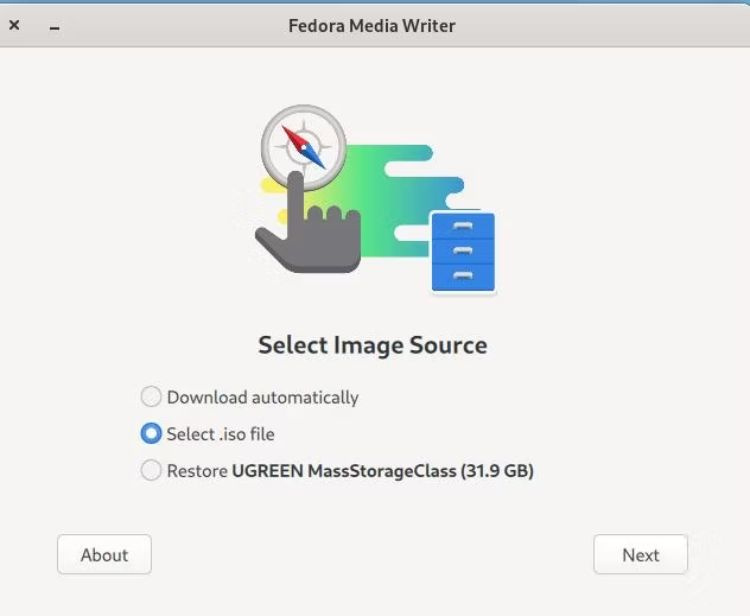
Įsitikinkite, kad pasirinkote tinkamą USB įrenginį, į kurį norite įrašyti ISO failą, tada paspauskite Kitas ir tegul magija atsiskleidžia:
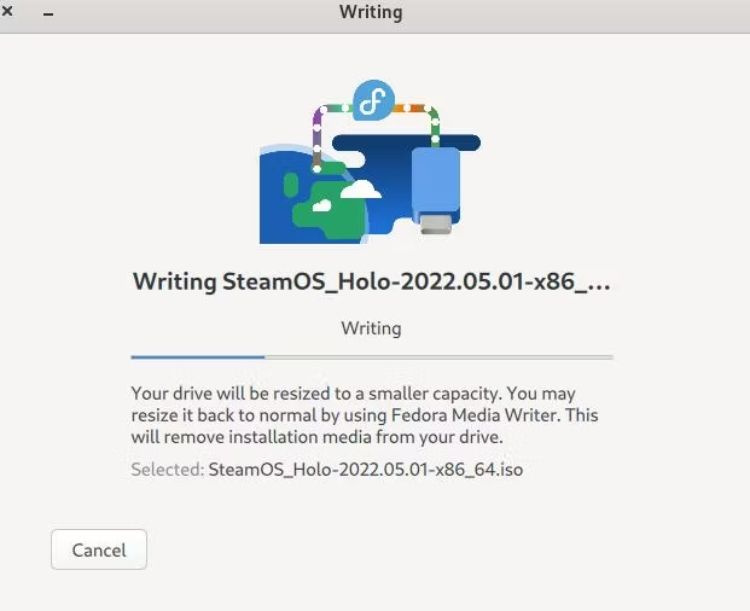
Kai tai bus baigta, turėsite iš naujo paleisti kompiuterį. Kai jūsų mašina pajudės už stulpelio, paspauskite F12 (arba raktas, kuris atvers įkrovos meniu). Pasirinkite UEFI USB diską ir paspauskite Įeikite .
Pasirodžiusiame mažame įkrovos meniu pažymėkite SteamOS ir paspauskite Įeikite .
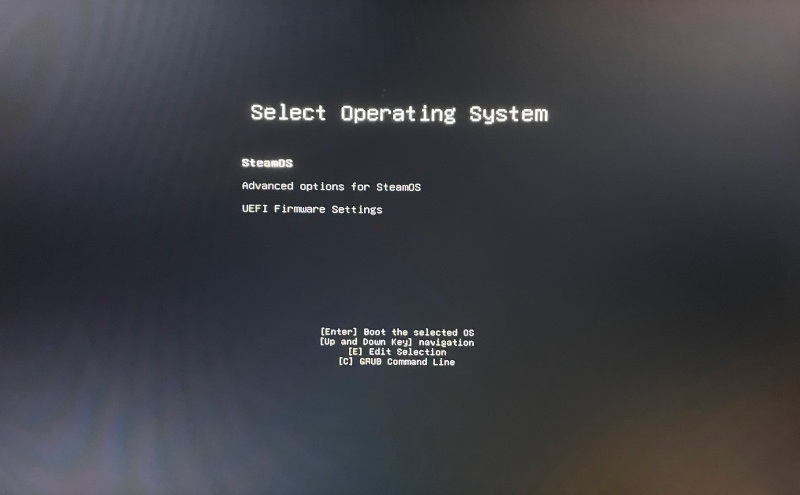
Po kelių minučių jums bus pateikta „SteamOS“ „Live CD“ versija. Šiuo metu galite išbandyti operacinę sistemą prieš įdiegdami ją visam laikui.
Kai būsite pasiruošę, darbalaukyje pasirinkite „Wi-Fi“ piktogramą, pasirinkite savo SSID ir įveskite „Wi-Fi“ slaptažodį (jei esate prisijungę prie eterneto, patvirtinkite, kad esate prisijungę prie interneto). Tada pasirinkite ' Įdiekite SteamOS “.
Diegimo programa dabar paklaus jūsų, kur norėtumėte, kad būtų nauji SteamOS 3 namai.
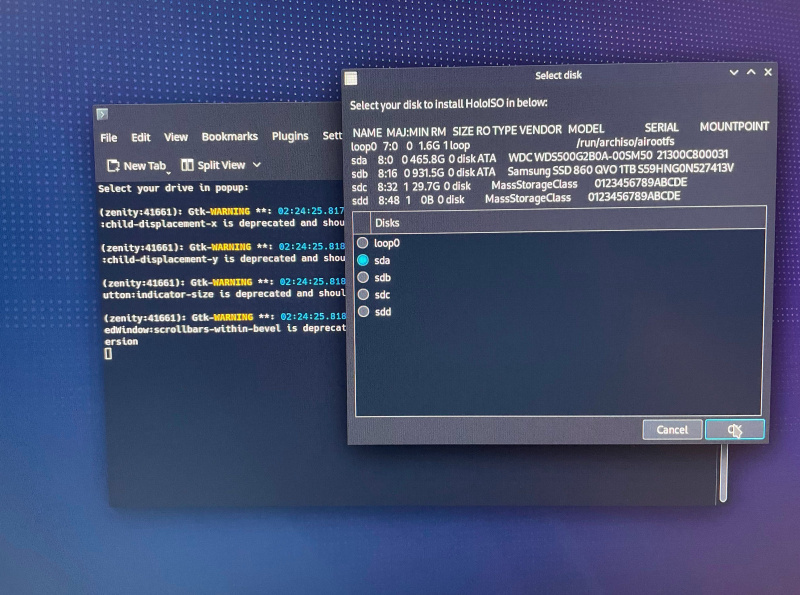
Netrukus atsiras Konsole terminalas, kuriame bus įdiegta. Šio proceso metu turėsite įvesti naudotojo vardą ir slaptažodį, kuriuos pasirinkote pradiniuose diegimo raginimuose.
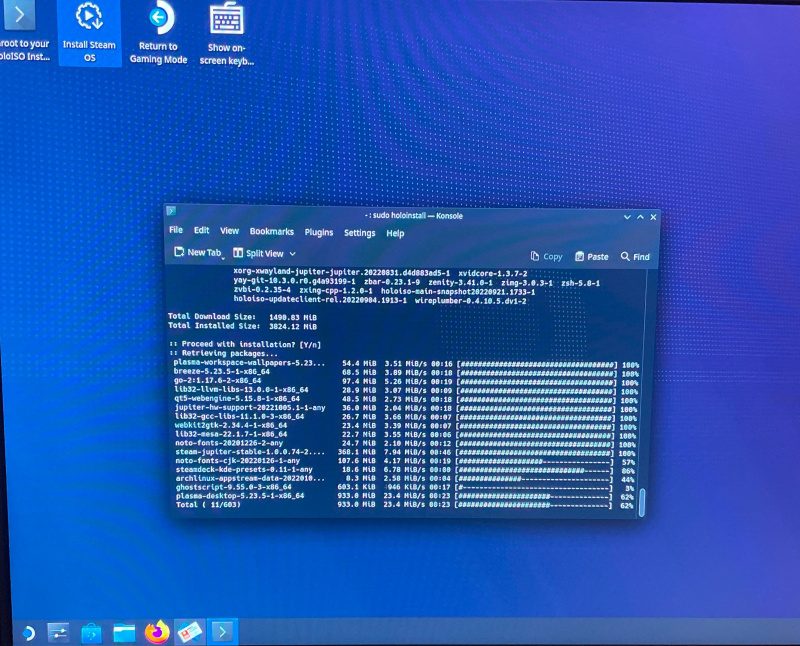
Sveiki atvykę į Arch Linux su KDE darbalaukio aplinka. Yra speciali programinė įranga, skirta „Steam“ magijai įgyvendinti. Tęsiant diegimą, netrukus būsite paraginti pasirinkti vaizdo plokštės tipą, kad diegimo programa galėtų pritaikyti tvarkykles ir įrankius, atitinkančius jūsų vaizdo plokštę.
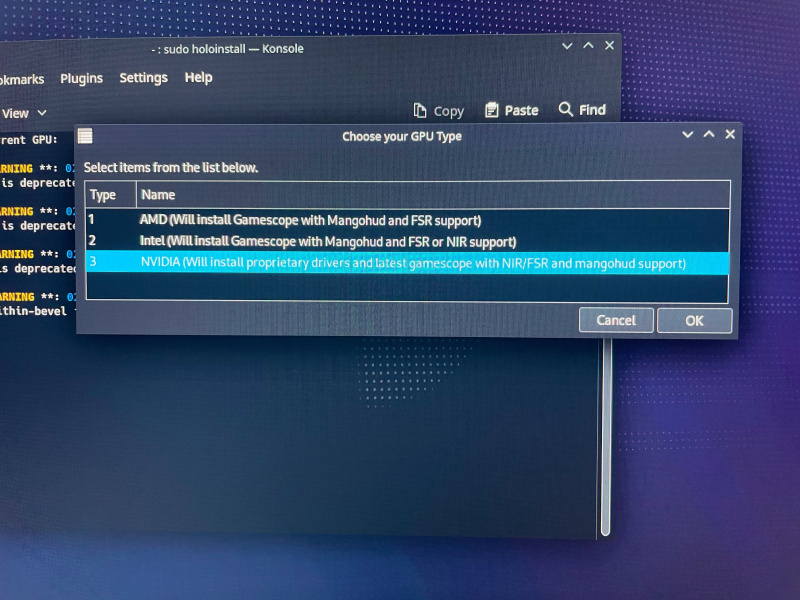
Kai diegimo procesas bus baigtas, turėsite iš naujo paleisti sistemą. Nepamirškite paspausti F12 (arba atitinkamą klavišą, kad būtų parodytas įkrovos meniu), kad pasirinktumėte saugyklos vietą, kurioje veikia jūsų „SteamOS“ diegimas.
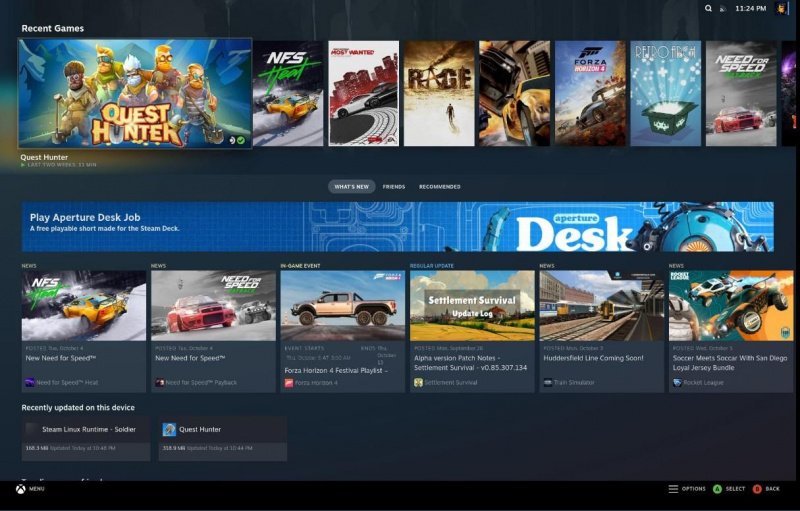
Jei turite valdiklį, pvz., „Xbox One“ modelį, „SteamOS“ jį atpažins iš karto. Netrukus po to būsite paraginti atnaujinti kai kuriuos nustatymus ir įvesti savo „Steam“ kredencialus.
Šiame bandomajame kompiuteryje yra 4-osios kartos „Intel i5“, 16 GB DDR4 RAM, 1 TB SSD ir 6 GB NVIDIA 1060GTX. Šis „SteamOS“ diegimas turi tam tikrų keistenybių; tačiau viskas veikė nereikalaujant koregavimo. Atnaujinimo procesas taip pat buvo sklandus (tai galite padaryti pasirinkę krumpliaratį pagrindiniame Steam meniu).
Atsitiktinio žaidimo, pvz., Quest Hunter, įkėlimas pavyko gerai! Norite sužinoti, koks „Steam“ žaidimas veiks itin sklandžiai „SteamOS“ su jūsų kompiuteriu? Patikrinkite Proton DB svetainėje norėdami pamatyti, kokie žaidimai veikia iš karto ir kuriems reikia šiek tiek meilės, kad jie veiktų nepriekaištingai.
kaip pakeisti vaizdo paiešką telefone
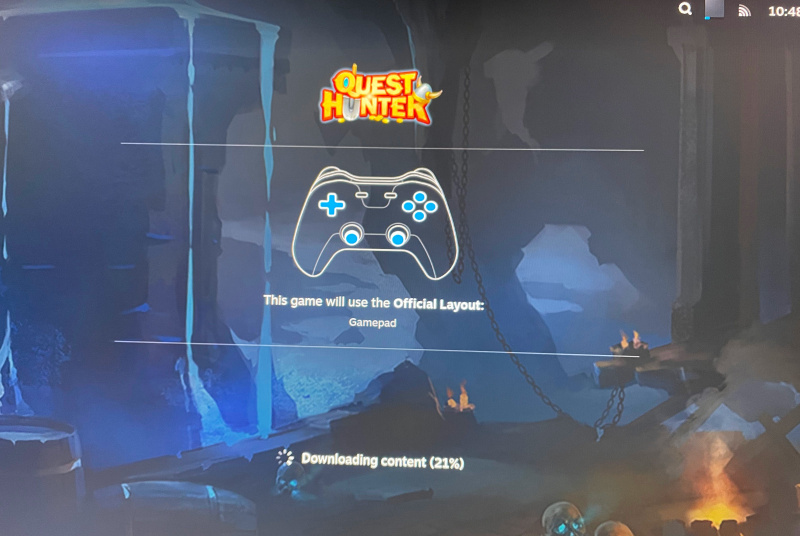
„Native Steam Deck“ ir „SteamOS“ jūsų kompiuteryje
Tai verta? Kam net vargti? Pagrįsti klausimai, kuriuos verta užduoti. Verta išbandyti patiems. Jei tik pradedate žaisti kaip „Linux“ žaidėjas, tai gali būti puikus sprendimas jums.
Jei norite prijungti kompiuterį prie didelio ekrano televizoriaus namuose, „SteamOS 3“ įdiegimas kompiuteryje taip pat yra puikus pasirinkimas. Kitu atveju, naudodami „Steam Deck“, jungdamiesi prie išorinio ekrano turėsite prijungti doką.
Jei esate „Steam Deck“ laukiančiųjų sąraše, galite tiesiog išbandyti „SteamOS“ patirtį savo kompiuteryje. Dar geriau, galite užtikrinti, kad jūsų namų ūkyje žaidėjai vaikai galėtų žaisti tik žaidimus, kurie filtruojami pagal jų amžiaus grupę.
Tol, kol galite išvengti kelių nedidelių žagsėjimo, išbandykite šiuos veiksmus namuose. Jei esate tikras gryniausias ir naudosite tik tame įrenginyje esančią programinę įrangą, kuriai ji iš pradžių buvo sukurta, tuomet turėsite palaukti, kol netrukus pasirodys „Steam Deck“.
